Windows Small Business Server 2011 (SBS 2011) est la dernière édition de Windows Server de Microsoft, bien que de nouvelles fonctionnalités et mises à jour aient été ajoutées, vous rencontrerez toujours un problème d'utilisation de l'espace disque. De nombreux administrateurs de serveurs expérimentés savent que la solution la plus simple pour résoudre ce problème est de redimensionner les partitions, mais peu de gens ont de l'expérience en redimensionnant les partitions SBS 2011, donc dans cet article, je vais vous présenter comment redimensionner la partition système SBS 2011 sans recommencer à zéro.
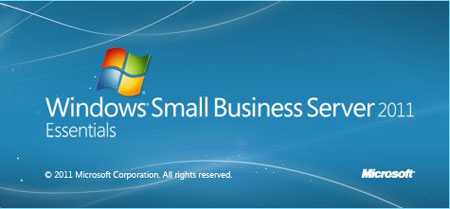
Contrairement aux versions précédentes de Windows, lorsque vous installez SBS 2011, vous n'avez pas le choix de créer, formater, supprimer des partitions, vous devez donc installer le système d'exploitation sur l'ensemble du disque dur. Après l'installation, il n'y a que deux volumes, l'un pour le système d'exploitation, l'autre pour le stockage du serveur. Pour créer plus de partitions, vous devez réduire une partition et en créer de nouvelles avec l'espace libre non alloué.
De même avec les autres versions de Windows, dans Windows Small Business Server 2011, vous devez installer des mises à jour et d'autres applications. Y compris avec Windows, les caches de programme et de navigateur, ainsi que les fichiers temporaires, le lecteur système C devient plein et il ne reste plus d'espace libre.
Malheureusement, la fonction de rétrécissement et d'extension intégrée à la gestion des disques de Windows SBS 2011 ne peut pas vous aider. Pour étendre une partition, il doit y avoir de l'espace libre non alloué derrière elle. Après avoir réduit le lecteur D :, l'espace non alloué se trouve derrière le lecteur D: plutôt que le lecteur C: vous ne pouvez donc pas étendre le lecteur C: système.
Alors comment redimensionner les partitions SBS 2011? Vous avez besoin d'un tiers logiciel de partition de serveur.
Tout d'abord, vérifiez les propriétés de la partition de disque dans Gestion des disques et Tableau de bord.
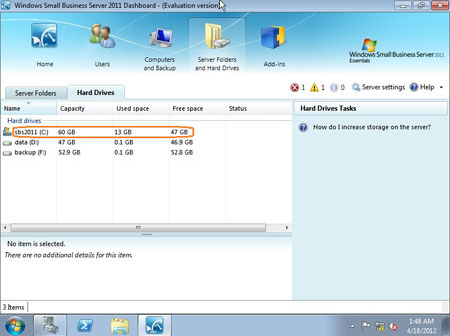
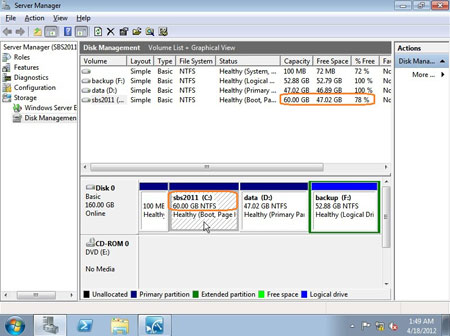
Il y a le lecteur C: D: et F: sur le disque 0, je veux redimensionner la partition C: et F: (étendre le lecteur C: en prenant de l'espace de F :).
Étape 1: Lancement Serveur Aomei Partition Assistant, vous verrez toutes les partitions de disque connectées au SBS 2011.

Faites un clic droit sur le lecteur F: et sélectionnez "Allouer de l'espace libre".
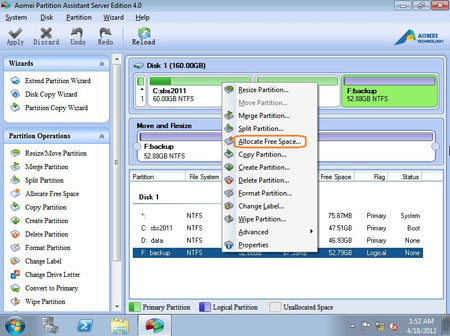
Étape 2: Dans la fenêtre contextuelle, saisissez la valeur de l'espace à réduire du lecteur F: et sélectionnez le lecteur C: comme partition cible à laquelle ajouter l'espace libre.
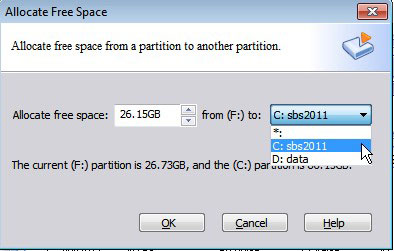
Après avoir cliqué sur OK, vous reviendrez à la fenêtre principale, où vous constaterez que les deux lecteurs C: et F: sont redimensionnés.
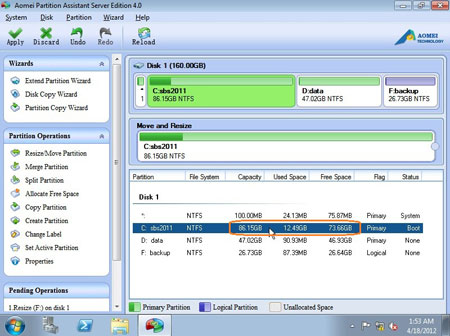
Étape 3: Appuyez sur le bouton «Appliquer» en haut à gauche pour continuer. Vous verrez les opérations en attente, cliquez sur "Continuer" s'il n'y a pas d'erreur.
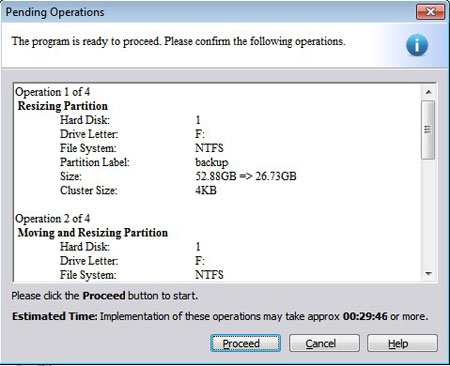
En quelques minutes, le redimensionnement de la partition est terminé.
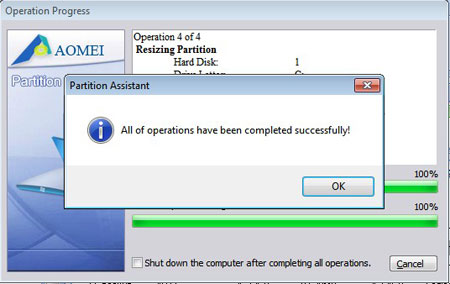
Vérifiez à nouveau la gestion des disques, oui, le lecteur C: étendu à 86.15 Go.
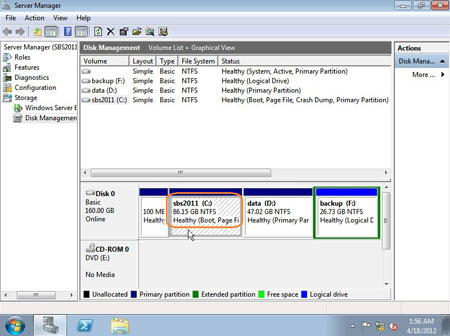
Avant d'exécuter ce programme, j'ai fermé tous les fichiers ouverts et les programmes en cours d'exécution, afin de pouvoir redimensionner les partitions SBS 2011 sans redémarrer.
En conclusion, pour redimensionner la partition sur Windows SBS 2011, il vous suffit de sélectionner une partition à réduire, puis d'étendre le lecteur système avec l'espace libre non alloué, rien d'autre n'est requis.
Téléchargez l'essai gratuit et vérifiez à quel point il est facile de redimensionner le lecteur C: du système SBS 2011.
 30 jours Garantie Satisfait ou Remboursé
30 jours Garantie Satisfait ou Remboursé  Achats sécurisés
Achats sécurisés  Recommandé par des millions
Recommandé par des millions  Chat en direct 7 * 24
Chat en direct 7 * 24 ![]() SSL crypté
SSL crypté



Copyright © 2008-2015 Partition-Magic-Server.com TOUS DROITS RÉSERVÉS.
Partition Magic ® est une marque déposée de Symantec Corporation.
À propos | Politique de confidentialité | CLUF | Conditions Générales d'Utilisation | Contactez-Nous | Désinstaller